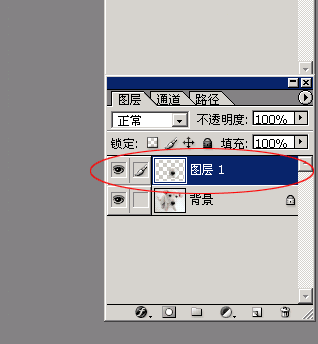Photoshop:教你制作“闻味的小狗”动画
作者:网友整理
Photoshop CS6.apkv1.7 40.22M / 简体中文
点击下载
Photoshopv11.7.162 234.21M / 简体中文
点击下载
Photoshop汉化版v14.9.131 236.77M / 简体中文
点击下载 1. 打开一张小狗狗的图片.

4.将图层1复制两次,如下图,
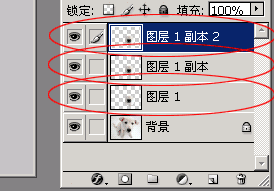
5. PS7.0开始有个液化功能, 选择图层1, 然后选择滤镜→液化命令, 用鼠标将鼻子稍加变形, 如图, 然后接着将另外两个复制的图层1 副本和图层1 副本2也做液化处理, 每次都要不同哟, 稍有一点变化就可以了.

6. 点击红色位置的图标, 转入ImageReady.
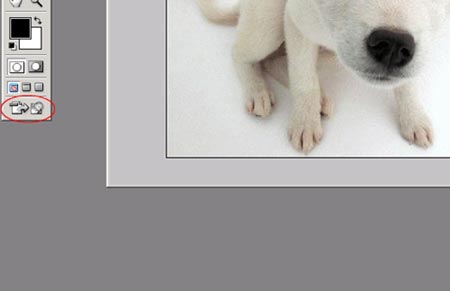
7. 首先将除背景外图层前的小眼睛关闭, 将它们暂时藏起来.

8. 点下图中红色画线部分,将时间设为0.1秒, 这样设置后,隔0.1秒后就会换下一幅图.
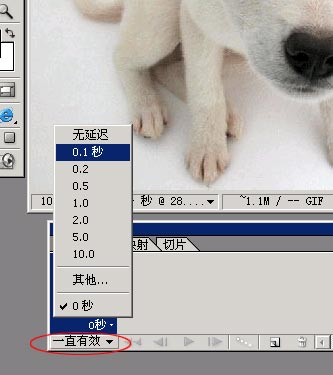
9. 在动画调板上点击新建按钮,

10. 打开图层1的小眼睛, 然后再点动画调板中的新建按钮,再打开图层1 幅本的小眼睛, 以此类推下去.
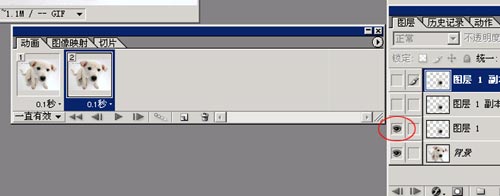
11. 好了, 这样一幅简单的动画就做出来了, 最后按Ctrl + Alt + Shift + S组合键, 将动画保存起来, 打开看一下,, 哈哈..好玩吧,, 下面是我做的完成图,,, 同样的方法你可以让小狗的眼睛也一眨一眨的,,, 大家把自己做的都贴出来看看,, 比比谁做的好, 谁能举一反三...

加载全部内容